SideCar là gì? Hướng dẫn sử dụng SideCar trên Macbook chi tiết

Apple SideCar là gì? Đây là câu hỏi của nhiều người dùng khi Apple giới thiệu tính năng độc đáo này. Tính năng SideCar trên Macbook, iPad cho phép bạn biến chiếc máy tính bảng thành màn hình phụ, mở rộng không gian làm việc và nâng cao hiệu suất. Bài viết sẽ hướng dẫn chi tiết cách kết nối và tận dụng tối đa tính năng hữu ích này trong hệ sinh thái Apple.
Apple SideCar là gì?
Apple SideCar là một tính năng do Apple ra mắt trên macOS Catalina và iPadOS 13, giúp iPad có thể hoạt động như màn hình mở rộng cho Mac. Với SideCar, bạn có thể mở rộng hoặc phản chiếu màn hình Macbook sang iPad, tạo không gian làm việc rộng rãi và linh hoạt hơn. Tính năng này đặc biệt hữu ích cho những người làm công việc sáng tạo, khi có thể tận dụng Apple Pencil để vẽ trực tiếp trên iPad.
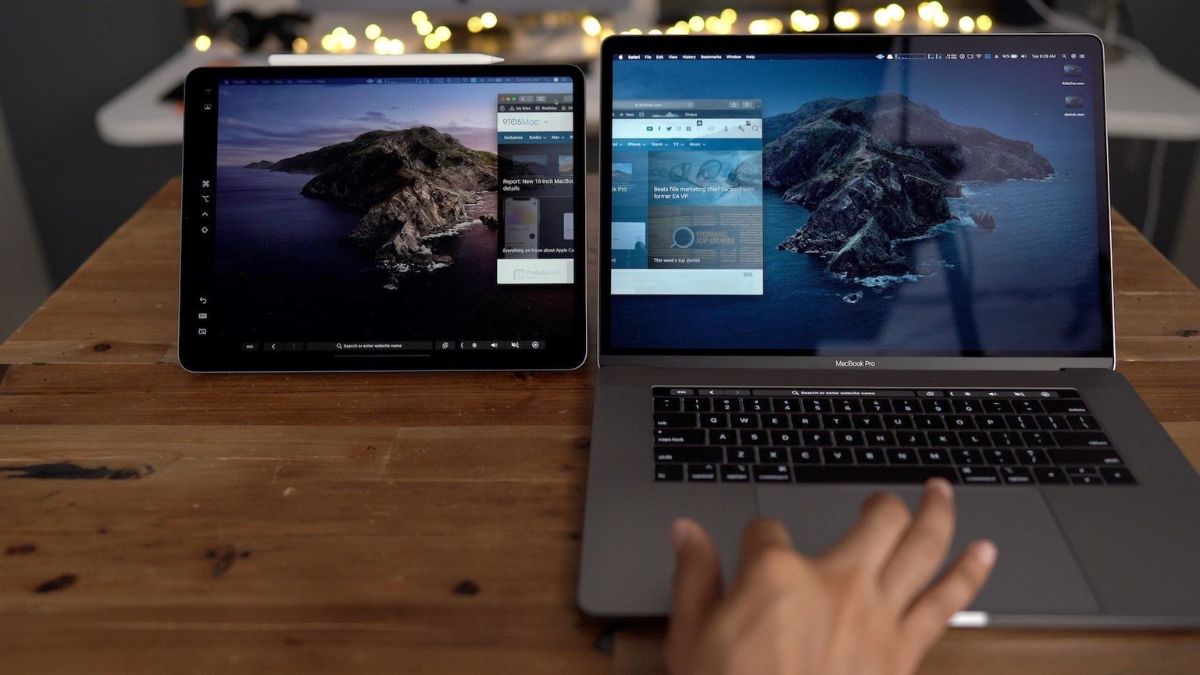
Một số yêu cầu khi sử dụng Apple SideCar
Để hiểu rõ hơn về SideCar là gì, bạn cần biết rằng đây là một tính năng của Apple cho phép sử dụng iPad như một màn hình phụ cho Mac. Để sử dụng Apple SideCar, cả máy Mac và iPad phải đáp ứng các yêu cầu hệ thống tối thiểu.
Để sử dụng SideCar, máy Mac phải chạy macOS Catalina 10.15 trở lên và thuộc các dòng được hỗ trợ. Cụ thể, bao gồm Macbook Pro từ 2016 trở đi, Macbook Air từ 2018, iMac từ 2017, iMac Pro, Mac mini từ 2018 hoặc Mac Pro từ 2019.

Đối với iPad, thiết bị cần chạy iPadOS 13 trở lên và thuộc các dòng như iPad Pro (tất cả các mẫu), iPad thế hệ 6 hoặc mới hơn, iPad mini 5 hoặc mới hơn, và iPad Air 3 hoặc mới hơn. Ngoài ra, cả hai thiết bị phải đăng nhập cùng một Apple ID, bật Wi-Fi, Bluetooth và Handoff, đồng thời đặt trong phạm vi 10 mét (30 feet) để đảm bảo kết nối ổn định.
Để tận hưởng trọn vẹn tính năng này, một chiếc Macbook mạnh mẽ, hiệu năng ổn định là điều không thể thiếu. CellphoneS cung cấp đa dạng các dòng Macbook Air, Macbook Pro với giá tốt, bảo hành chính hãng. Tham khảo ngay!
[Product_Listing categoryid="5" propertyid="" customlink="https://cellphones.com.vn/laptop/mac.htmll" title="Danh sách Macbook đang được quan tâm nhiều tại CellphoneS"]
Hướng dẫn kích hoạt tính năng Apple SideCar trên Macbook
Để sử dụng SideCar, bạn cần kết nối iPad và Mac trong cùng một mạng Wi-Fi và đảm bảo thiết bị nằm trong phạm vi hỗ trợ. Dưới đây là các bước để kích hoạt SideCar trên Macbook giúp bạn dễ dàng biến iPad thành màn hình phụ:
Cách 1
Bước 1: Bấm vào biểu tượng AirPlay của Macbook nằm ở góc trên cùng bên phải của thanh menu. Nếu iPad được kết nối đúng cách, biểu tượng này sẽ xuất hiện.

Bước 2: Nhấp vào AirPlay, danh sách thiết bị sẽ hiển thị. Chọn iPad để bắt đầu kết nối.

Bước 3: Sau khi kết nối thành công, biểu tượng AirPlay sẽ đổi sang màu xanh, cho thấy iPad đang được sử dụng như một màn hình phụ.

Cách 2
Bước 1: Bấm vào biểu tượng Apple ở góc màn hình, sau đó chọn Cài đặt hệ thống (System Preferences).

Bước 2: Bạn sẽ thấy cửa sổ cài đặt mở ra, tìm và chọn SideCar.

Bước 3: Cửa sổ mở ra, bạn chọn vào Select Device. Lúc này nếu thiết bị của bạn có hỗ trợ tính năng thì nó sẽ hiện ra, bạn bấm chọn vào thiết bị muốn kết nối.

Cách sử dụng Apple SideCar đầy đủ
Sau khi kết nối Mac với iPad bằng SideCar, bạn có thể tận dụng nhiều tính năng hữu ích để mở rộng không gian làm việc và tăng hiệu suất. Dưới đây là cách sử dụng một số tính năng chính, giúp bạn sử dụng iPad SideCar linh hoạt và hiệu quả hơn.:
- Chuyển cửa sổ giữa Mac và iPad: Kéo cửa sổ từ cạnh màn hình Mac sang iPad hoặc vào menu Cửa sổ > Chọn Di chuyển đến iPad. Làm ngược lại để đưa cửa sổ về Mac.

- Dùng thanh bên trên iPad: Nhấn vào các biểu tượng để bật/tắt thanh menu, Dock hoặc bàn phím ảo. Dùng phím bổ trợ như Control, Shift để thao tác nhanh.
- Sử dụng Touch Bar: Nếu ứng dụng hỗ trợ, Touch Bar sẽ hiển thị trên iPad. Chạm vào các nút để điều khiển nhanh các chức năng.

- Sử dụng cử chỉ trên iPad: Thực hiện thao tác vuốt, cuộn, thu phóng khi sử dụng iPad như màn hình mở rộng.
- Dùng Apple Pencil: Nhấn để chọn lệnh menu, hộp kiểm hay tệp. Nếu thiết bị hỗ trợ, có thể nhấn hai lần để thay đổi công cụ vẽ.
- Chuyển đổi giữa Mac và iPad: Vuốt lên để truy cập màn hình chính của iPad, quay lại Mac bằng cách nhấn biểu tượng SideCar.
- Ngắt kết nối SideCar: Chạm vào biểu tượng Ngắt kết nối trên iPad hoặc tắt từ menu Phản chiếu màn hình trên Mac.

Apple SideCar là gì? Giờ đây bạn đã có câu trả lời đầy đủ. Tính năng SideCar trên Macbook, iPad không chỉ đơn thuần là công cụ mở rộng màn hình mà còn là cầu nối giúp tăng cường trải nghiệm sáng tạo với Apple Pencil. Với hướng dẫn chi tiết về thủ thuật máy tính trên, bạn đã nắm vững cách sử dụng SideCar và khai thác tối đa tiện ích mà tính năng này đem lại.
Xem thêm bài viết trong chuyên mục: Máy tính - Laptop - Tablet








Bình luận (0)